Для большинства людей всплывающие окна могут быть неприятными в целом, но у них есть свое применение. Некоторые банковские, финансовые и налоговые веб-сайты используют всплывающие окна для демонстрации документов или дополнительной информации.
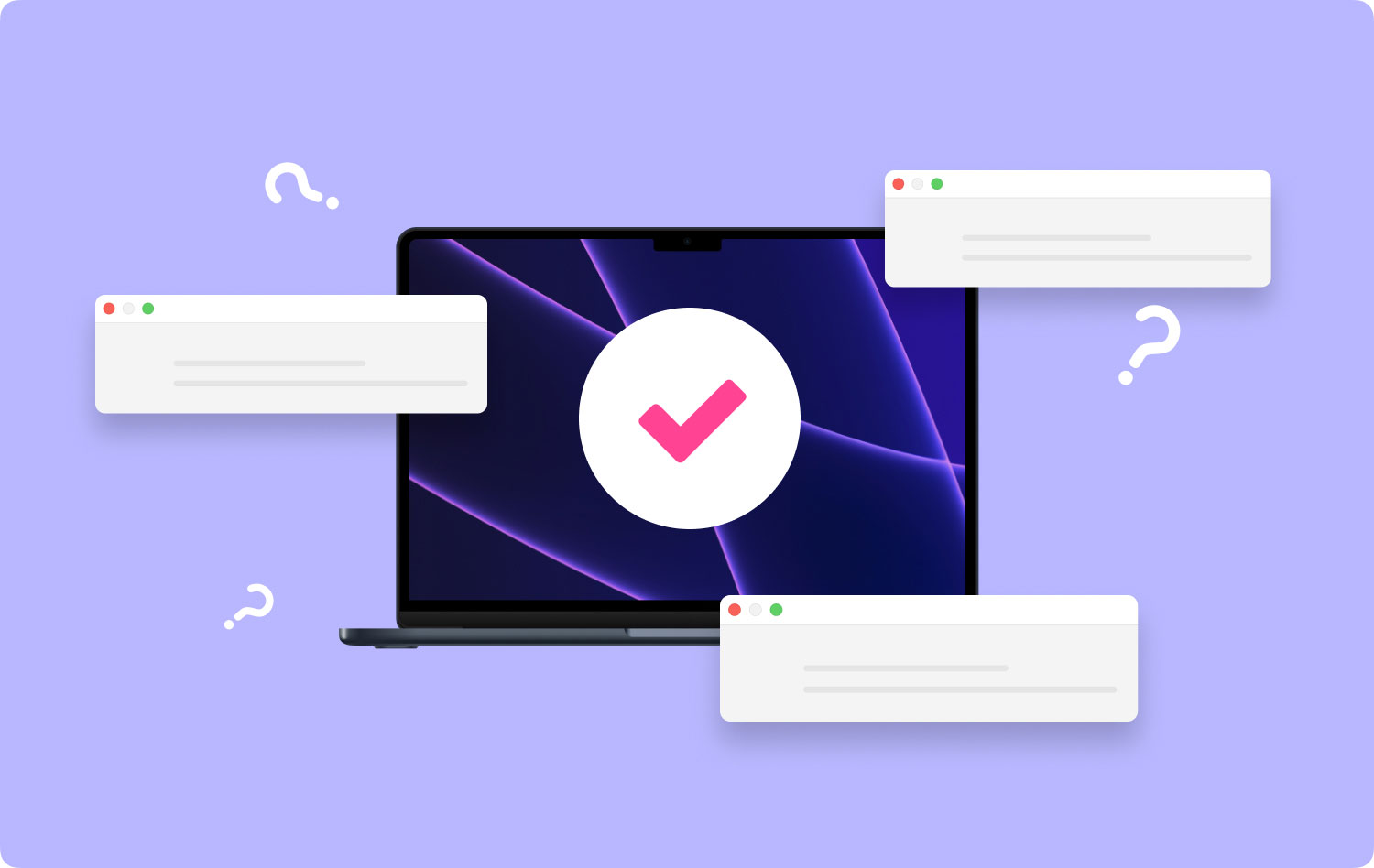
Хотя большинство людей считают, что эти всплывающие окна на веб-сайте являются плохими элементами или просто раздражают, они часто являются необходимым компонентом при использовании веб-сайта или доступе к некоторым материалам. Кроме того, в Safari для Mac отключены всплывающие окна. Если вы хотите получить доступ к этим всплывающим окнам, есть способы как разрешить всплывающие окна на Mac.
Почему всплывающие окна появляются на Mac?Как включить всплывающие окна в SafariКак включить всплывающие окна в FirefoxКак включить всплывающие окна в ChromeКраткий совет по использованию средства обслуживания
Люди Читайте также Как использовать утилиту Mac Disk? Как удалить файлы cookie на вашем устройстве Mac?
Почему всплывающие окна появляются на Mac?
Основная цель всплывающих окон — привлечь ваше внимание. В большинстве случаев они нависают над окном веб-браузера, что блокирует ваш обзор. Это привлекает ваше внимание к всплывающему окну, а не к веб-браузеру.
Часто всплывающие окна появляются при посещении сомнительных веб-сайтов, которые могут содержать материалы для взрослых. Они также появляются на обычных сторонних веб-сайтах, которые утверждают, что вы что-то выиграли или что с вашим Mac возникла проблема. Как правило, эти всплывающие окна не появляются на подлинных веб-сайтах, за исключением случаев, когда на вашем устройстве установлено какое-либо рекламное ПО.
В большинстве случаев вы можете решить эту проблему, просто закрыв всплывающее окно. Однако есть сценарии, в которых вы вынуждены закрыть веб-сайт, поскольку всплывающее окно может быть постоянным.
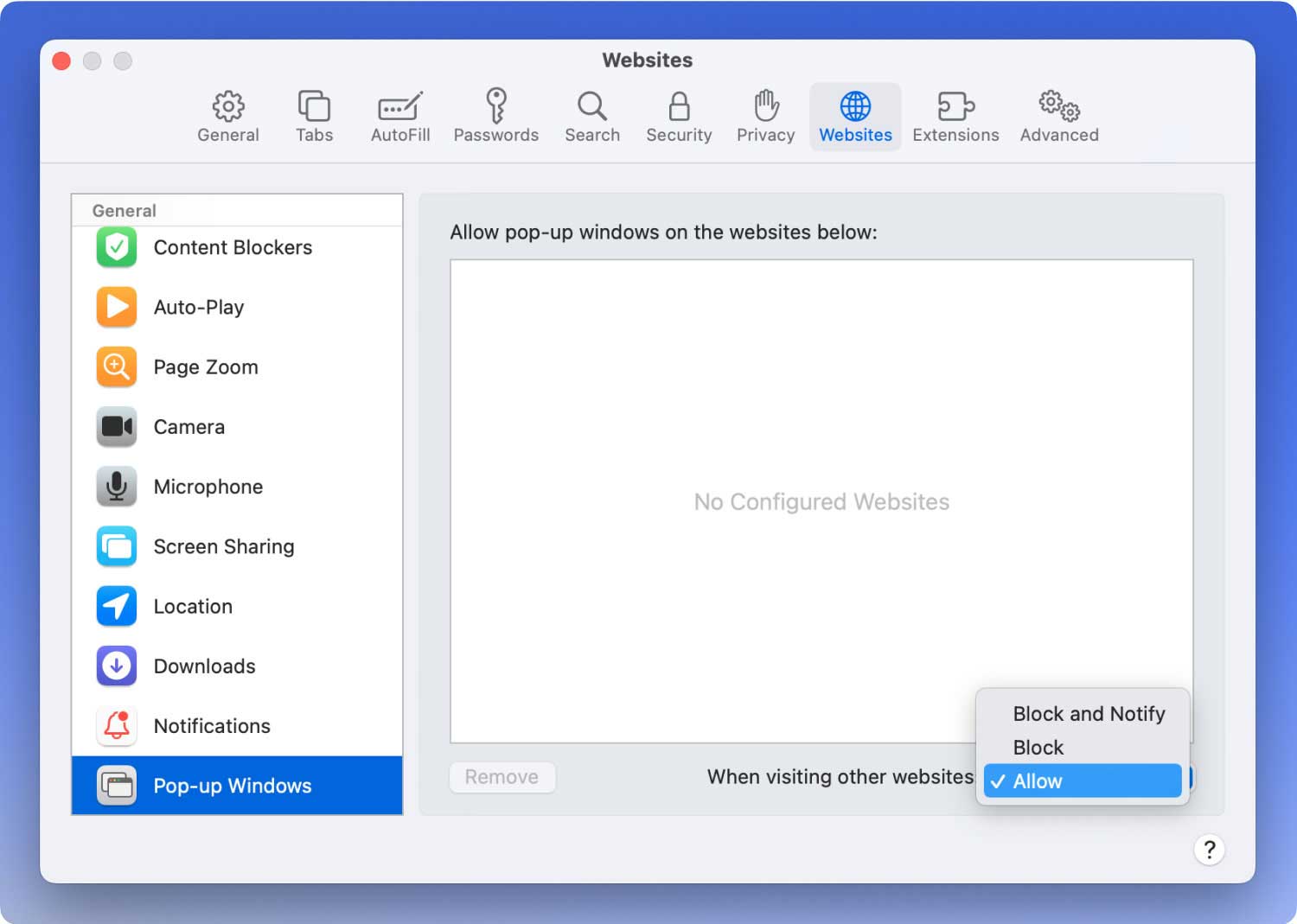
Как включить всплывающие окна в Safari
Большинство пользователей Mac используют Safari в качестве основного веб-браузера. Если вы используете Safari и по какой-либо причине вам необходимо получить доступ к всплывающим окнам, существует несколько способов разрешить всплывающие окна для веб-сайтов, которые вы посещаете с помощью Safari.
Рассмотрим подробнее различные методы как разрешить всплывающие окна на Mac.
Как разрешить всплывающие окна в Safari для определенных веб-сайтов
Если вы собираетесь использовать определенный веб-сайт, на котором используются всплывающие окна, вы можете легко разрешить всплывающие окна для этого конкретного веб-сайта через «Настройки» в Safari.
- Откройте приложение Safari, если оно еще не открыто. Перейдите по адресу веб-сайта, для которого вы хотите включить всплывающие окна.
- В меню Safari выберите «Настройки».
- Выберите вкладку «Веб-сайты» и нажмите «Всплывающие окна» в левой части меню.
- Найдите URL-адрес веб-сайта в списке, нажмите на раскрывающееся меню выбора рядом с этим URL-адресом и выберите «Разрешить».
- Закройте Safari «Настройки»
При таком подходе это идеальный выбор, поскольку он позволяет блокировать все общие всплывающие окна в Safari и в то же время разрешать их использование на определенных веб-сайтах, которые требуют их правильного функционирования.
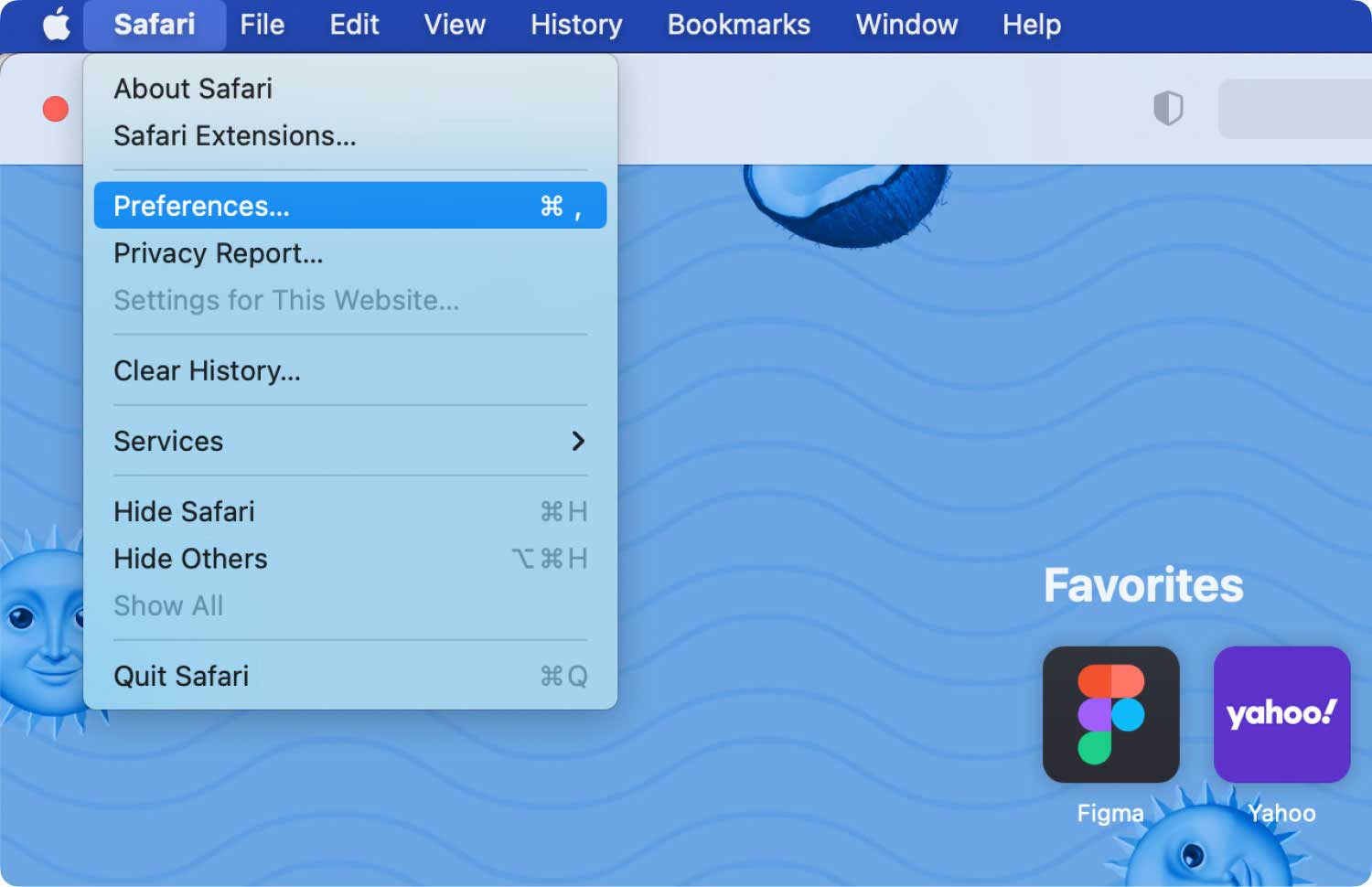
Шаги о том, как быстро разрешить всплывающие окна на веб-сайте в Safari
При посещении определенного веб-сайта, который пытается открыть всплывающее окно, Safari отправит уведомление об этом действии. На этом этапе вы можете решить, как разрешить отображение всплывающего окна. Вы можете сделать это, выполнив следующие действия.
- В Safari перейдите на конкретный веб-сайт, на котором вы хотите включить всплывающие окна.
- Как только всплывающее окно попытается отобразиться, вы заметите, что строка URL изменится на сообщение, указывающее «Всплывающее окно заблокировано». На этом этапе нажмите на миниатюрный значок всплывающего окна, чтобы включить всплывающие окна для текущего активного веб-сайта.
Помните, что для этой функции требуется, чтобы опция «Блокировать и уведомлять» была включена в области настроек «Всплывающие окна» в «Настройках» в Safari.
Как разрешить все всплывающие окна в Safari
Если вы решите разрешить все всплывающие окна в Safari, вам следует внимательно изучить следующие шаги:
- Откройте приложение Safari, если вы его еще не открыли
- Выдвиньте меню Safari и выберите «Настройки».
- Выберите вкладку «Веб-сайты» и нажмите «Всплывающие окна» в левой части меню.
- Найдите раскрывающееся меню выбора рядом с «При посещении других веб-сайтов» и выберите «Разрешить», чтобы включить все всплывающие окна в Safari со всех посещаемых веб-сайтов.
- Закройте Safari «Настройки».
Помните, что не рекомендуется включать все всплывающие окна для всех веб-сайтов, поскольку впоследствии вы можете столкнуться с некоторыми веб-сайтами, которые могут использовать эту функцию не по назначению. Именно по этой причине они отключены в большинстве современных веб-браузеров. Если вам нужен этот параметр, вы можете легко включить его.
Как правило, есть некоторые веб-сайты, которые открывают всплывающие окна, получая доступ к новым окнам, но вместо этого Safari открывает их как вкладки. Все зависит от того, как они инициируются с веб-сайта и как настроен Safari.
В зависимости от подхода, который вы будете использовать для разрешения всплывающих окон в Safari, вы можете изменить настройки позже, если это необходимо.
Хотя мы сосредоточены на Safari для Mac, у вас также есть возможность включить всплывающие окна в Safari для iPad или iPhone. Если вам нужно получить доступ к всплывающим окнам в Safari, вам потребуются лишь минимальные настройки параметров.
Как включить всплывающие окна в Firefox
Firefox был предпочтительным веб-браузером для тех, у кого есть Mac. Поскольку вы используете Firefox в качестве веб-браузера, есть шаги, с которыми вам следует ознакомиться, если вы хотите разрешить всплывающие окна.
- Шаг 1. В окне Firefox выберите «Меню», которое можно обозначить как три точки. Нажмите на «Настройки».
- Шаг 2. Вы должны найти панель «Конфиденциальность и безопасность». Перейдите в раздел, известный как «Разрешения». Вы увидите заголовок с надписью «Блокировать всплывающие окна», рядом с которым стоит флажок. Просто снимите флажок, чтобы разрешить всплывающие окна.
- Шаг 3. Помните, что не рекомендуется разрешать все всплывающие окна, особенно если речь идет о сайтах сомнительного характера. Вместо этого нажмите «Исключения». Откроется новое окно, в котором вы можете указать конкретный веб-сайт, на котором разрешен доступ к всплывающим окнам. Просто скопируйте правильный веб-адрес из адресной строки и вставьте его в форму «Исключения», а затем нажмите «Разрешить». Добавьте как можно больше веб-сайтов в список и просто удалите их позже.
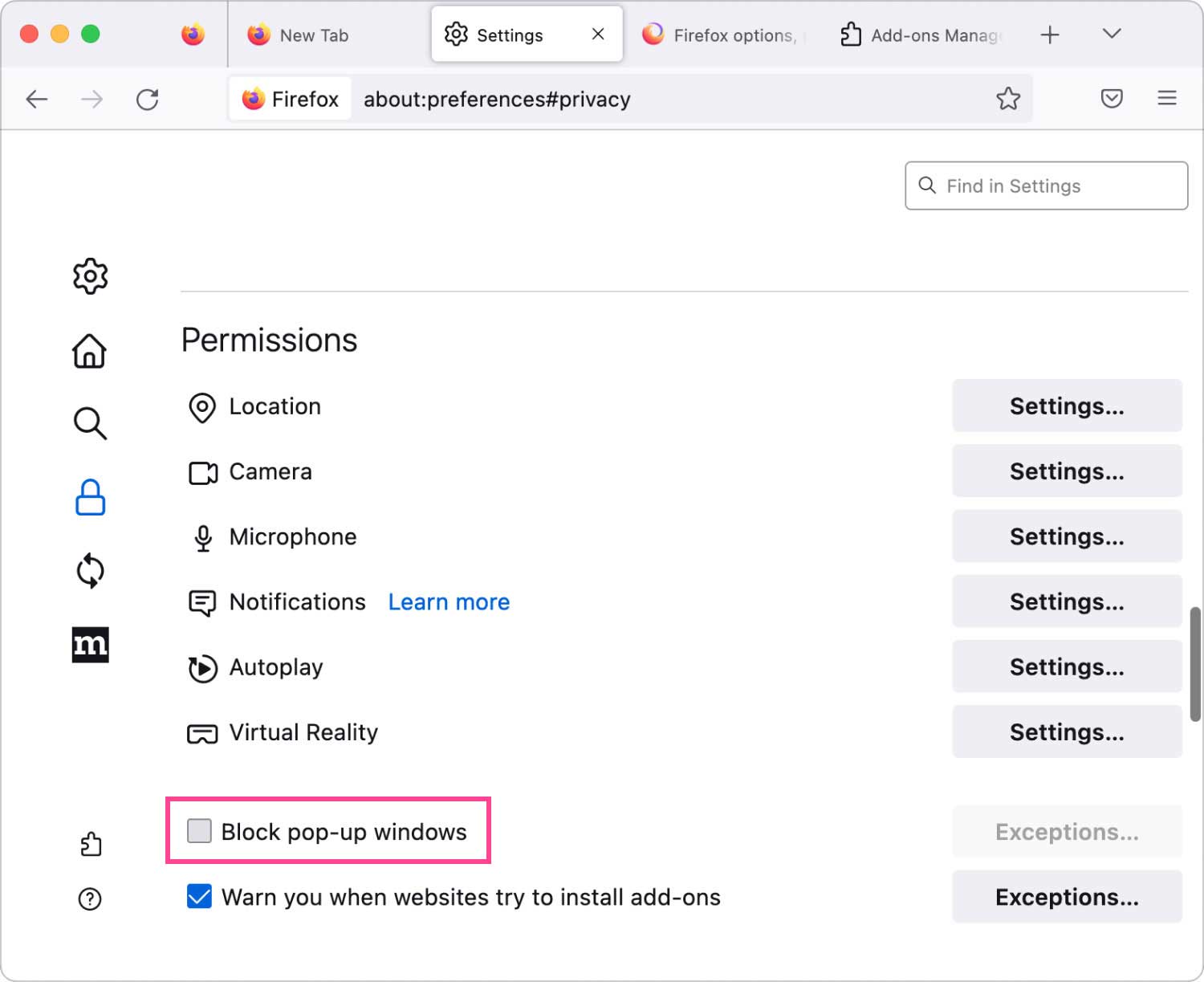
Как включить всплывающие окна в Chrome
Для тех, кто использует Chrome в качестве веб-браузера на своем Mac, вы должны выполнить другой набор шагов, если хотите разрешить всплывающие окна.
- Шаг 1. Откройте Chrome, нажмите на три точки в верхней правой части интерфейса и выберите «Настройки». Откроется другая вкладка с параметрами настроек. Перейдите в самую нижнюю часть этого окна и выберите «Дополнительно».
- Шаг 2. После выбора «Дополнительно» открывается другой раздел, а именно «Конфиденциальность и безопасность». В этом разделе нажмите на вкладку с надписью «Настройки контента».
- Шаг 3. Откроется другой раздел с записью «Всплывающие окна». Выберите его, и вы попадете в другое окно с возможностью перехода от «Заблокировано» или «Разрешено». Нажмите «Разрешено», чтобы включить всплывающие окна.
- Шаг 4. В этом разделе есть опция «Разрешить», в которой вы можете перечислить определенные веб-сайты, на которых разрешены всплывающие окна.
- Шаг 5. Также есть возможность регулярно включать всплывающие окна с веб-сайтов, которые вы посещаете. Если страница предотвращает появление всплывающих окон, в адресной строке есть миниатюрный значок, указывающий «Всплывающее окно заблокировано», который поразительно напоминает окно с крестиком. Нажмите на значок, чтобы включить всплывающие окна, или выберите вариант с определенных веб-сайтов.
Краткий совет по использованию средства обслуживания
Помимо шагов, рассмотренных выше на как разрешить всплывающие окна на Mac, вам может понадобиться один из инструментов в TechyCub Очиститель Mac. В этом инструменте вы найдете «Обслуживание», которое включает в себя несколько инструментов, которые могут помочь оптимизировать и ускорить общую производительность вашего Mac.
Mac Cleaner
Быстро сканируйте свой Mac и легко удаляйте ненужные файлы.
Проверьте основное состояние вашего Mac, включая использование диска, состояние процессора, использование памяти и т. д.
Ускорьте свой Mac простым нажатием кнопки.
Бесплатная загрузка
